В строке меню OS X есть два варианта выбора по умолчанию, простой серый или полупрозрачный, который немного зависит от используемых обоев. Ни один из этих взглядов действительно не о чем писать. Вот почему сторонний мод ObsidianMenuBar — хорошая альтернатива, он дает вашему Mac черный бар меню. Это не идеально, но он по-прежнему выглядит абсолютно фантастическим, и действительно, это панель меню, которую должна иметь OS X.

ObsidianMenuBar свободен, прост в установке и так же легко отменить, если вы решите, что вам это не нравится. Поскольку это изменяет некоторые системные файлы и не поддерживается разработчиком, вы, вероятно, захотите сделать резервную копию своего Mac перед его проверкой.
Получите панель меню Obsidian Black в OS X Mavericks
- Перейдите в «Системные настройки» в меню «Apple», затем перейдите к «Desktop & Screen Saver» и отключите опцию «Прозрачная панель меню» на вкладке «Рабочий стол»
- Загрузите пакет ObsidianMenuBar от разработчика и разархивируйте файл
- Щелкните правой кнопкой мыши по «Install Obsidian Menu Bar.app» и выберите «Открыть», чтобы обойти предупреждение «Неизвестный разработчик»
- Введите пароль администратора, чтобы установить мотив Obsidian
- Необязательно, но рекомендуется: установить мод «WhiteUIServer.menu»
- Выйдите из текущей учетной записи пользователя, затем войдите в систему, чтобы изменения переносились в строку меню.
Вы сразу увидите разницу, панель меню Mac внезапно становится намного более привлекательной. Он выглядит в основном отлично в OS X, в Finder и в сторонних приложениях.
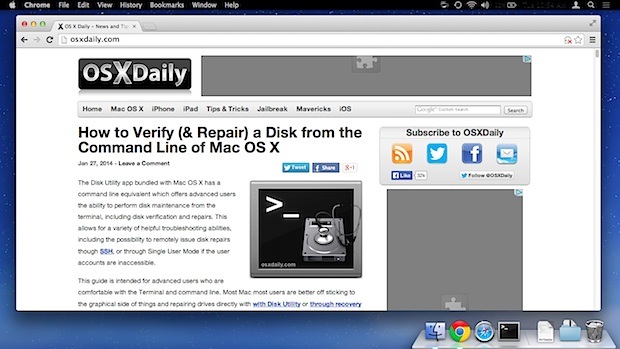
Нет, это не идеально, и есть некоторые причуды с тем, как выглядят определенные элементы меню, но если вы не возражаете против часов (часы на фоне эмозисов выглядят хорошо), а процент батареи в основном невидим, вы, вероятно, не будете слишком обеспокоены по этим пунктам меню с низкой контрастностью. Установка дополнительного дополнения WhiteUIServer помогает, но некоторые элементы меню сторонних меню на данный момент потеряны.

Черные панели меню ничего нового, так зачем беспокоиться об Обсидиане? Ну, кроме очевидной привлекательности, это также единственный способ получить черную панель меню в новейших версиях OS X. Старые трюки с черным с помощью приложения Nocturne или MenuBarFilter не были обновлены через некоторое время, t работать с OS X Mavericks вообще, да, вы можете их модифицировать, но они заканчиваются ошибками и, вероятно, не стоят того. MenuBarFilter — это, как правило, мой предпочтительный выбор, потому что это простота, но пока он не будет обновлен для Mavericks, похоже, что Obsidian — это путь.
Удаление ObsidianMenubar для возврата к умолчанию
Разработчик сделал удаление Obsidian намного проще, чем раньше, с простым сценарием для автоматизации процесса для вас. Инструмент удаления поставляется вместе с исходным пакетом, поэтому, если вы удаляете то, что вы загрузили изначально, вы захотите снова его захватить, чтобы получить приложение для простого удаления:
- Щелкните правой кнопкой мыши «Восстановить меню по умолчанию Bar.app» и выберите «Открыть», чтобы обходить гейткипер
- Введите пароль администратора, чтобы удалить модную строку меню, затем выйдите из системы и зайдите в панель меню по умолчанию, чтобы вернуться
Наконец, если раньше вы использовали полупрозрачную панель меню, вернитесь к системным настройкам и снова включите ее.










